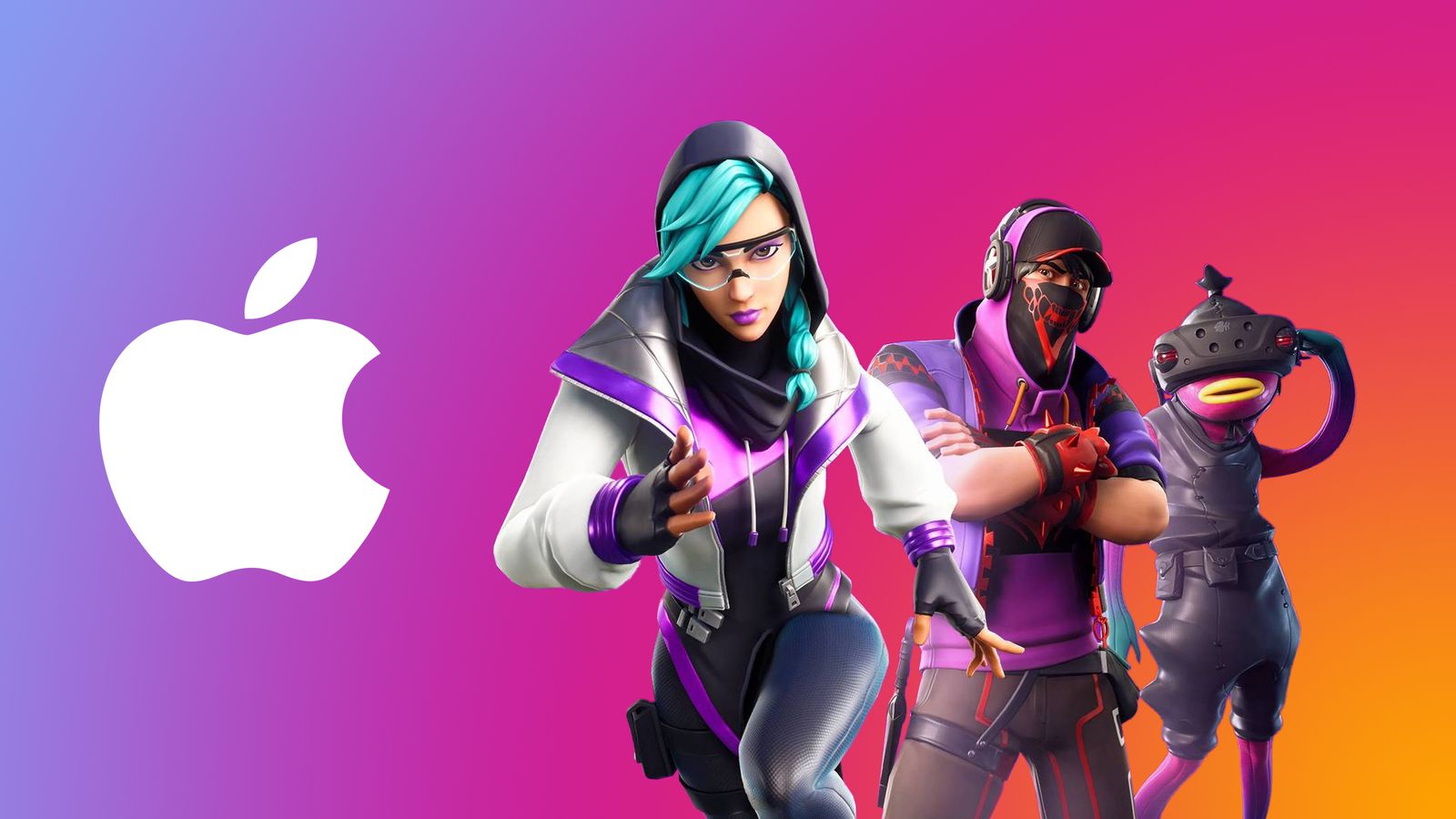Με το iOS 15 και iPadOS 15, η Συγκέντρωση σάς επιτρέπει να παραμένετε αναπόσπαστοι όταν πρέπει να συγκεντρωθείτε ή να αποτραβηχτείτε από τη συσκευή σας. Μπορείτε να προσαρμόσετε τις ρυθμίσεις της Συγκέντρωσης και να επιλέξετε πότε θέλετε να λαμβάνετε ειδοποιήσεις και γνωστοποιήσεις, ενημερώνοντας ταυτόχρονα τους άλλους χρήστες και τις εφαρμογές για το πότε είστε απασχολημένοι.
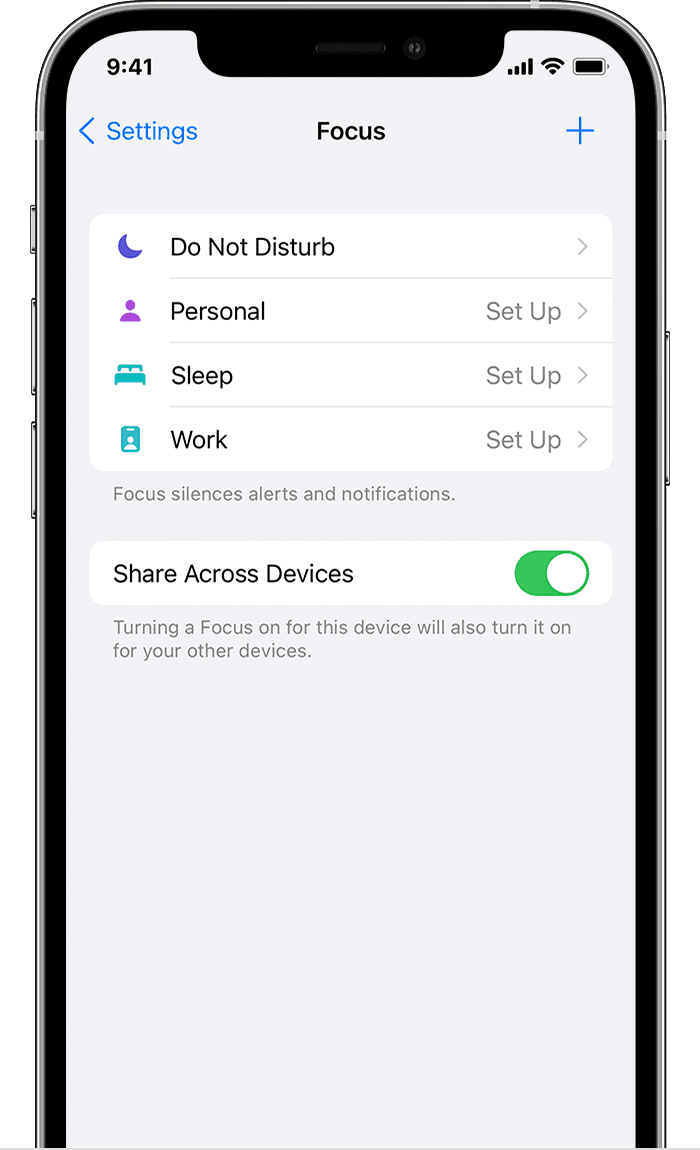
Ενεργοποίηση της Συγκέντρωσης
- Μεταβείτε στις Ρυθμίσεις > Συγκέντρωση.
- Πατήστε σε μια παρεχόμενη επιλογή Συγκέντρωσης — όπως Μην ενοχλείτε, Προσωπικός χρόνος ή Ύπνος — και έπειτα ενεργοποιήστε τη Συγκέντρωση.
- Αφού κάνετε μια επιλογή Συγκέντρωσης, κάντε επιλογές όπως «Επιτρεπόμενες γνωστοποιήσεις», «Χρονοευαίσθητες γνωστοποιήσεις» και «Κατάσταση συγκέντρωσης».
Όταν διαμορφώνετε μια επιλογή Συγκέντρωσης, μπορείτε να επιλέξετε «Επιτρεπόμενες γνωστοποιήσεις» από άτομα και εφαρμογές. Μπορείτε επίσης να ενεργοποιήσετε τις «Χρονοευαίσθητες γνωστοποιήσεις» από εφαρμογές, που επιτρέπει σε εφαρμογές που δεν είναι στη λίστα επιτρεπόμενων να στέλνουν γνωστοποιήσεις με σήμανση ως χρονοευαίσθητες.
Επίσης, μπορείτε να ενεργοποιήσετε τη Συγκέντρωση από το Κέντρο ελέγχου. Απλώς ανοίξτε το Κέντρο ελέγχου στο iPhone ή το iPod touch, ή πατήστε παρατεταμένα στην επιλογή Συγκέντρωση στο iPad σας και, έπειτα, επιλέξτε τη Συγκέντρωση που θέλετε να ενεργοποιήσετε.
Όταν ορίζετε μια Συγκέντρωση, το εικονίδιο εμφανίζεται στη γραμμή κατάστασης και στην οθόνη κλειδώματος, και η κατάστασή σας εμφανίζεται αυτόματα στην εφαρμογή Μηνύματα. Όταν κάποιο άτομο προσπαθήσει να σας στείλει ένα μήνυμα, θα δει ότι έχετε εφαρμόσει σίγαση στις γνωστοποιήσεις, αλλά εξακολουθεί να μπορεί να σας ειδοποιήσει αν πρόκειται για κάτι επείγον.
Όταν χρησιμοποιείτε τη Συγκέντρωση σε μία συσκευή, η ρύθμιση εφαρμόζεται αυτόματα σε όλες τις συσκευές Apple που έχετε και οι οποίες έχουν συνδεθεί με το ίδιο Apple ID.

Διαμόρφωση μιας προσαρμοσμένης συγκέντρωσης
Αν θέλετε να συγκεντρωθείτε σε μια δραστηριότητα που είναι διαφορετική από όλες τις παρεχόμενες επιλογές της Συγκέντρωσης, μπορείτε να δημιουργήσετε μια Προσαρμοσμένη συγκέντρωση. Ακολουθήστε τις εξής οδηγίες:
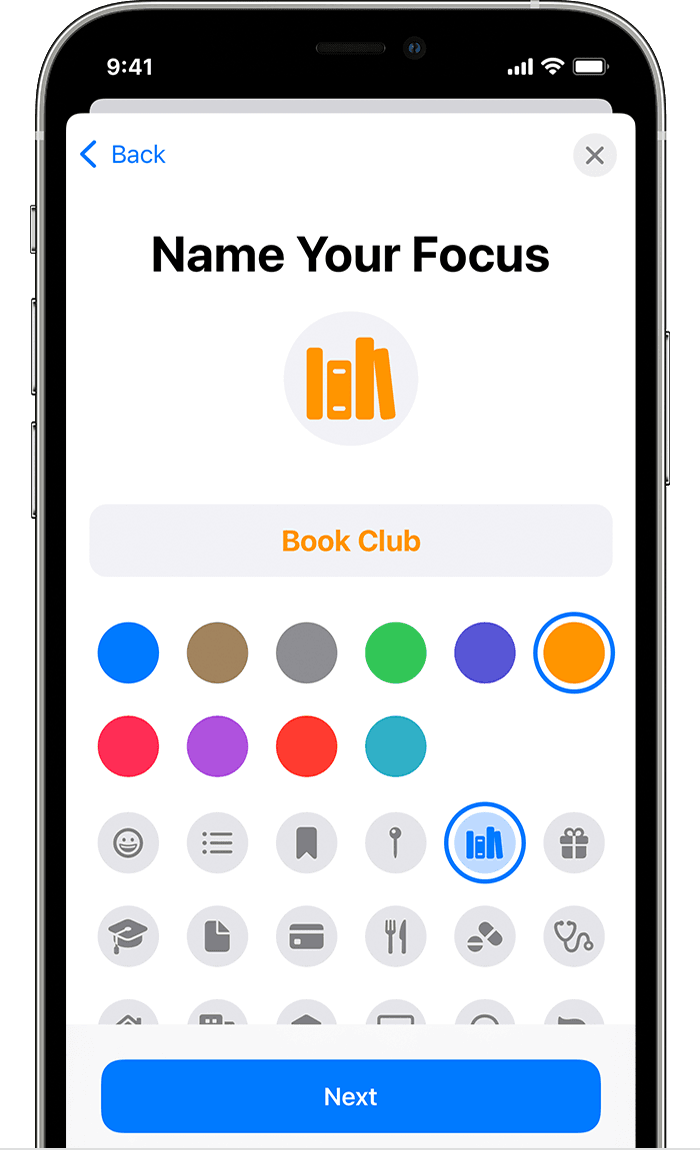
- Μεταβείτε στις Ρυθμίσεις > Συγκέντρωση.
- Πατήστε το κουμπί προσθήκης
 και, έπειτα, πατήστε Προσαρμογή ή κάντε περιήγηση για πρόσθετες επιλογές.
και, έπειτα, πατήστε Προσαρμογή ή κάντε περιήγηση για πρόσθετες επιλογές. - Καταχωρίστε ένα όνομα για τη νέα ρύθμιση Συγκέντρωσης.
- Επιλέξτε ένα χρώμα και ένα εικονίδιο που θα αντιπροσωπεύουν τη Συγκέντρωσή σας και, έπειτα, πατήστε Επόμενο.
- Προσαρμόστε τις επιλογές σας για τη Συγκέντρωσή σας.

Κοινοποίηση της κατάστασης Συγκέντρωσής σας
Όταν διαμορφώνετε μια επιλογή Συγκέντρωσης, μπορείτε να ενεργοποιήσετε την επιλογή «Κοινοποίηση κατάστασης συγκέντρωσης» ώστε οι εφαρμογές να εμφανίζουν στα άτομα που σας στέλνουν μηνύματα ότι έχετε εφαρμόσει σίγαση στις γνωστοποιήσεις. Οι εφαρμογές γνωρίζουν μόνο ότι έχετε εφαρμόσει σίγαση στις γνωστοποιήσεις. Οι εφαρμογές δεν γνωρίζουν ποια επιλογή Συγκέντρωσης έχετε ενεργοποιήσει, επομένως το όνομα δεν κοινοποιείται ποτέ. Η κατάσταση της Συγκέντρωσης κοινοποιείται στις εφαρμογές όταν έχετε ενεργοποιήσει μια ρύθμιση Συγκέντρωσης και αφού δώσετε σχετική έγκριση σε μια εφαρμογή.
Για να ενεργοποιήσετε την Κατάσταση συγκέντρωσης:
- Μεταβείτε στις Ρυθμίσεις > Συγκέντρωση.
- Επιλέξτε τη Συγκέντρωση που θα διαμορφώσετε.
- Πατήστε «Κατάσταση συγκέντρωσης» και, έπειτα, ενεργοποιήστε την.

Προσαρμογή ρυθμίσεων για την Οθόνη Αφετηρίας
Αφού διαμορφώσετε τη Συγκέντρωση, μπορείτε να εφαρμόσετε σίγαση στις γνωστοποιήσεις ή να επιτρέψετε μόνο γνωστοποιήσεις από τα άτομα και τις εφαρμογές που έχουν αντιστοιχιστεί στη Συγκέντρωσή σας. Μπορείτε επίσης να προσαρμόσετε μια σελίδα Οθόνης Αφετηρίας που θα έχει μόνο εφαρμογές οι οποίες σχετίζονται με τη Συγκέντρωσή σας και να ορίσετε αυτήν τη σελίδα ως τη μοναδική που θα είναι προσβάσιμη στα χρονικά διαστήματα κατά τα οποία θα έχετε ενεργοποιημένη τη Συγκέντρωση. Ακολουθήστε τις εξής οδηγίες:

- Μεταβείτε στις Ρυθμίσεις > Συγκέντρωση.
- Επιλέξτε τη Συγκέντρωση που θέλετε να προσαρμόσετε και, έπειτα, πατήστε «Οθόνη Αφετηρίας».
- Ενεργοποιήστε τις «Προσαρμοσμένες σελίδες» και, έπειτα, επιλέξτε τις σελίδες Οθόνης Αφετηρίας που θέλετε να χρησιμοποιείτε κατά τη διάρκεια αυτής της Συγκέντρωσης.
- Πατήστε «Τέλος».
Από εδώ, μπορείτε επίσης να ενεργοποιήσετε την «Απόκρυψη ταμπελών γνωστοποιήσεων», που κρύβει τις γνωστοποιήσεις στις εφαρμογές της Οθόνης Αφετηρίας.

Προσαρμογή ρυθμίσεων για την οθόνη κλειδώματος
- Μεταβείτε στις Ρυθμίσεις > Συγκέντρωση.
- Επιλέξτε τη Συγκέντρωση που θέλετε να προσαρμόσετε και, έπειτα, πατήστε «Οθόνη κλειδώματος».
- Ενεργοποιήστε την επιλογή «Μείωση φωτεινότητας οθόνης κλειδώματος» ή «Εμφάνιση στην οθόνη κλειδώματος».

Προσθήκη προγράμματος ή αυτοματοποίησης
Μπορείτε να προγραμματίσετε μια Συγκέντρωση ώστε να ενεργοποιείται σε συγκεκριμένες χρονικές στιγμές, όταν βρίσκεστε σε μια συγκεκριμένη τοποθεσία, ή όταν ανοίγετε συγκεκριμένες εφαρμογές. Ακολουθήστε τις εξής οδηγίες:
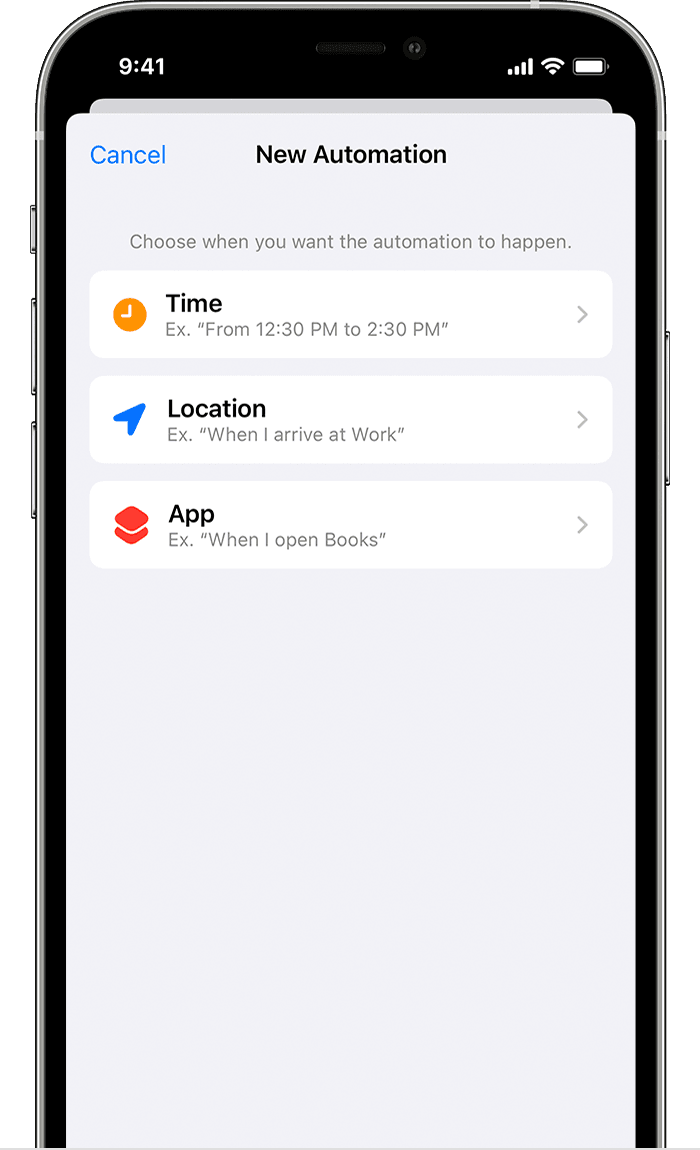
Για να διαμορφώσετε ένα πρόγραμμα με βάση συγκεκριμένες χρονικές στιγμές, τοποθεσίες ή εφαρμογές:
- Μεταβείτε στις Ρυθμίσεις > Συγκέντρωση, και έπειτα πατήστε στην Συγκέντρωση που θέλετε να προγραμματίσετε.
- Στην ενότητα «Ενεργοποίηση αυτόματα», πατήστε «Προσθήκη προγράμματος ή αυτοματοποίησης».
- Επιλέξτε πότε θέλετε να γίνεται η αυτοματοποίηση και, έπειτα, ακολουθήστε τα βήματα που εμφανίζονται στην οθόνη.
Για να χρησιμοποιήσετε την «Έξυπνη ενεργοποίηση», η οποία θα εφαρμόζει αυτόματα τη Συγκέντρωσή σας τις ενδεδειγμένες στιγμές κατά τη διάρκεια της ημέρας:
- Μεταβείτε στις Ρυθμίσεις > Συγκέντρωση, και έπειτα πατήστε στην Συγκέντρωση που θέλετε να ενεργοποιείται αυτόματα.
- Πατήστε «Έξυπνη ενεργοποίηση».
- Πατήστε «Τέλος».
Όταν η «Έξυπνη ενεργοποίηση» έχει τεθεί σε λειτουργία, θα ενεργοποιεί αυτόματα τη Συγκέντρωση στις ενδεδειγμένες στιγμές κατά τη διάρκεια της ημέρας με βάση εναύσματα από εσάς, όπως η τοποθεσία ή η χρήση μιας εφαρμογής.

*Ανάλογα με τον τύπο της Συγκέντρωσης που χρησιμοποιείτε, τα βήματα μπορεί να διαφέρουν. Για παράδειγμα, μπορείτε να βλέπετε την επιλογή «Προσθήκη προγράμματος ή αυτοματοποίησης» ή απλώς «Αυτοματοποίηση».

Πώς να επιτρέψετε χρονοευαίσθητες γνωστοποιήσεις
Όταν διαμορφώνετε για πρώτη φορά μια επιλογή Συγκέντρωσης, μπορείτε να ενεργοποιήσετε τις «Χρονοευαίσθητες γνωστοποιήσεις» για να επιτρέψετε σε άτομα και εφαρμογές να σας ειδοποιούν αμέσως, ακόμα κι αν έχετε ενεργοποιήσει κάποια επιλογή Συγκέντρωσης. Ακολουθήστε τις εξής οδηγίες:
- Μεταβείτε στις Ρυθμίσεις > Συγκέντρωση.
- Επιλέξτε τη Συγκέντρωση και, έπειτα, πατήστε «Εφαρμογές» στην ενότητα «Επιτρεπόμενες γνωστοποιήσεις».
- Ενεργοποιήστε την επιλογή «Χρονοευαίσθητες».
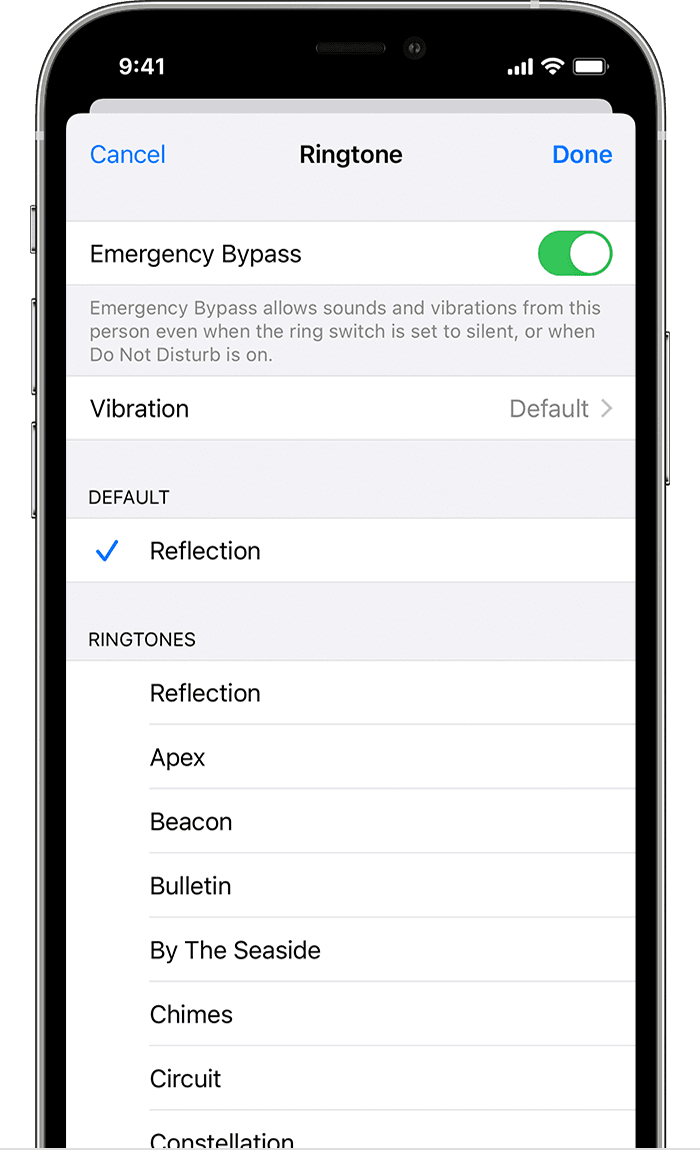
Μπορείτε επίσης να επιτρέψετε σε ορισμένες επαφές σας να επικοινωνούν μαζί σας σε περίπτωση ανάγκης, ακόμα κι αν έχετε διαμορφώσει κάποια επιλογή Συγκέντρωσης. Ακολουθήστε τις εξής οδηγίες:
- Ανοίξτε τις Επαφές και επιλέξτε κάποιο άτομο.
- Πατήστε «Επεξεργασία», πατήστε «Κουδούνισμα» ή «Τόνος SMS» και, έπειτα, ενεργοποιήστε την επιλογή «Επείγουσα παράκαμψη».
- Πατήστε «Τέλος».
Ακολουθήστε το AppleWorldHellas στο Google News για να ενημερώνεστε άμεσα για όλα τα νέα άρθρα! Όσοι χρησιμοποιείτε υπηρεσία RSS (π.χ. Feedly), μπορείτε να προσθέσετε το AppleWorldHellas στη λίστα σας με αντιγραφή και επικόλληση της διεύθυνσης https://appleworldhellas.com/feed